Adobe PhotoshopElementstilbyder mange kraftfulde værktøjer til effektivt at fritlægge billeder. Uanset om du ønsker at fritlægge hår, glas eller træer, er det lettere med de rigtige teknikker, end du måske tror. I denne vejledning lærer du trinfor trin, hvordan du opnår succesfulde resultater.
Vigtigste indsigter
- Photoshop Elements er fremragende til fritlægning.
- Du lærer metoder til forskellige motiver som hår, glas og træer.
- Fjern farvekanter og brug penslen til efterbehandling.
Trin-for-trin vejledning
Lad os begynde med grundlæggende fritlægning i Photoshop Elements. Først er det vigtigt at forstå, at du skal tage hensyn til forskellige faktorer, når du vælger teknik, f.eks. typen af motiv og baggrundsfarven.
Fritlægning af hår
Fritlægning af hår kan være særligt tricky. På grund af de fine strukturer og mulige urenheder i valget kan det hurtigt føre til uønskede resultater. Photoshop Elements har specielle værktøjer, der hjælper dig med at tackle denne udfordring. Du kan enten bruge markeringsværktøjerne direkte eller stole på den gamle metode med "fjern baggrund" for optimalt at definere konturerne.
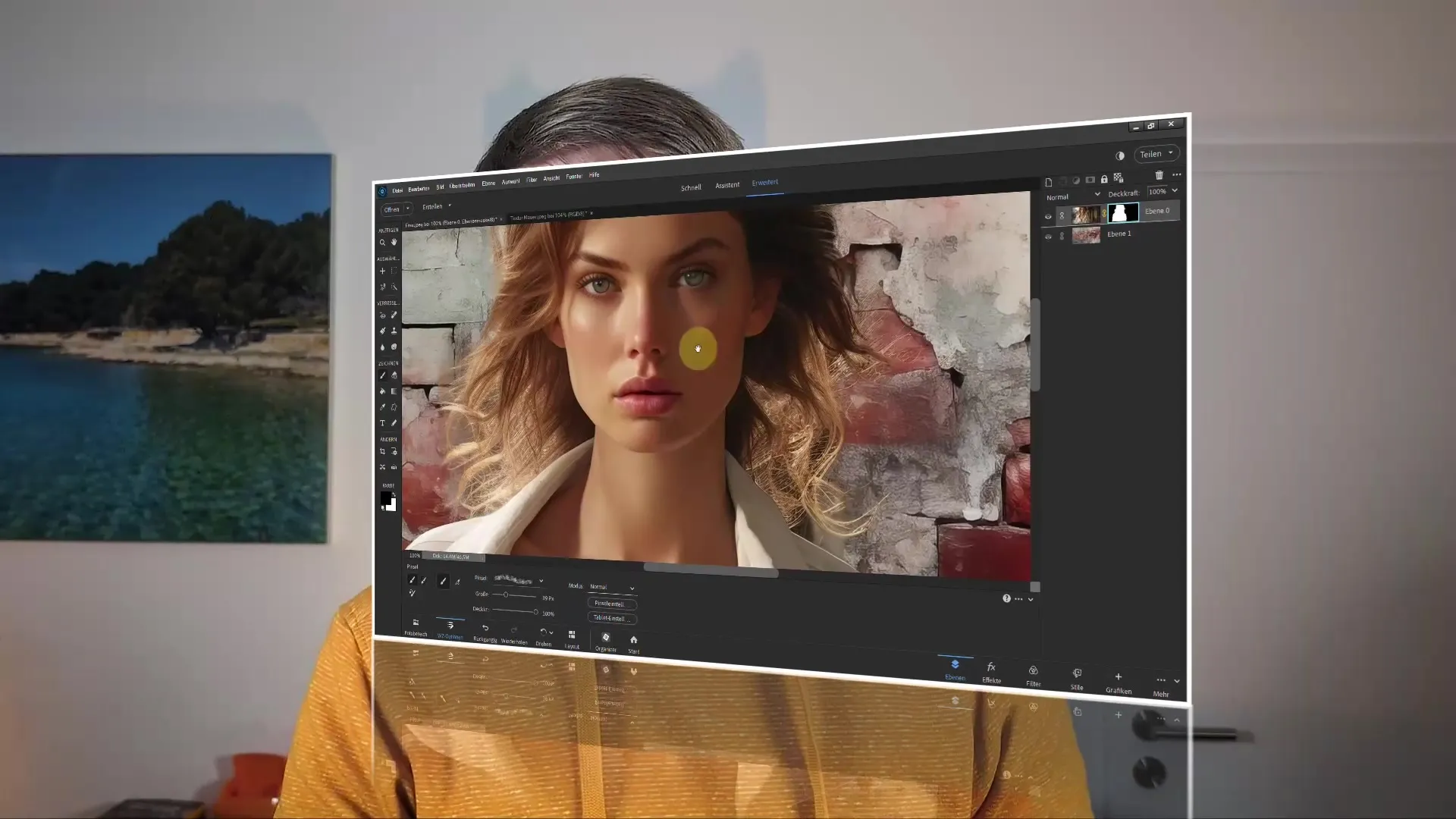
Fritlægning af glas
Fritlægning af glas kan virke kompliceret, især på grund af refleksioner og gennemsigtigheder. Baggrundsfarven spiller en afgørende rolle her. Uanset om baggrunden er sort eller hvid, skal du vælge den rigtige markeringsmetode og justere gennemsigtigheden efter behov. Du kan bruge markeringsværktøjet til at tegne konturerne af glasset og derefter fjerne baggrunden.
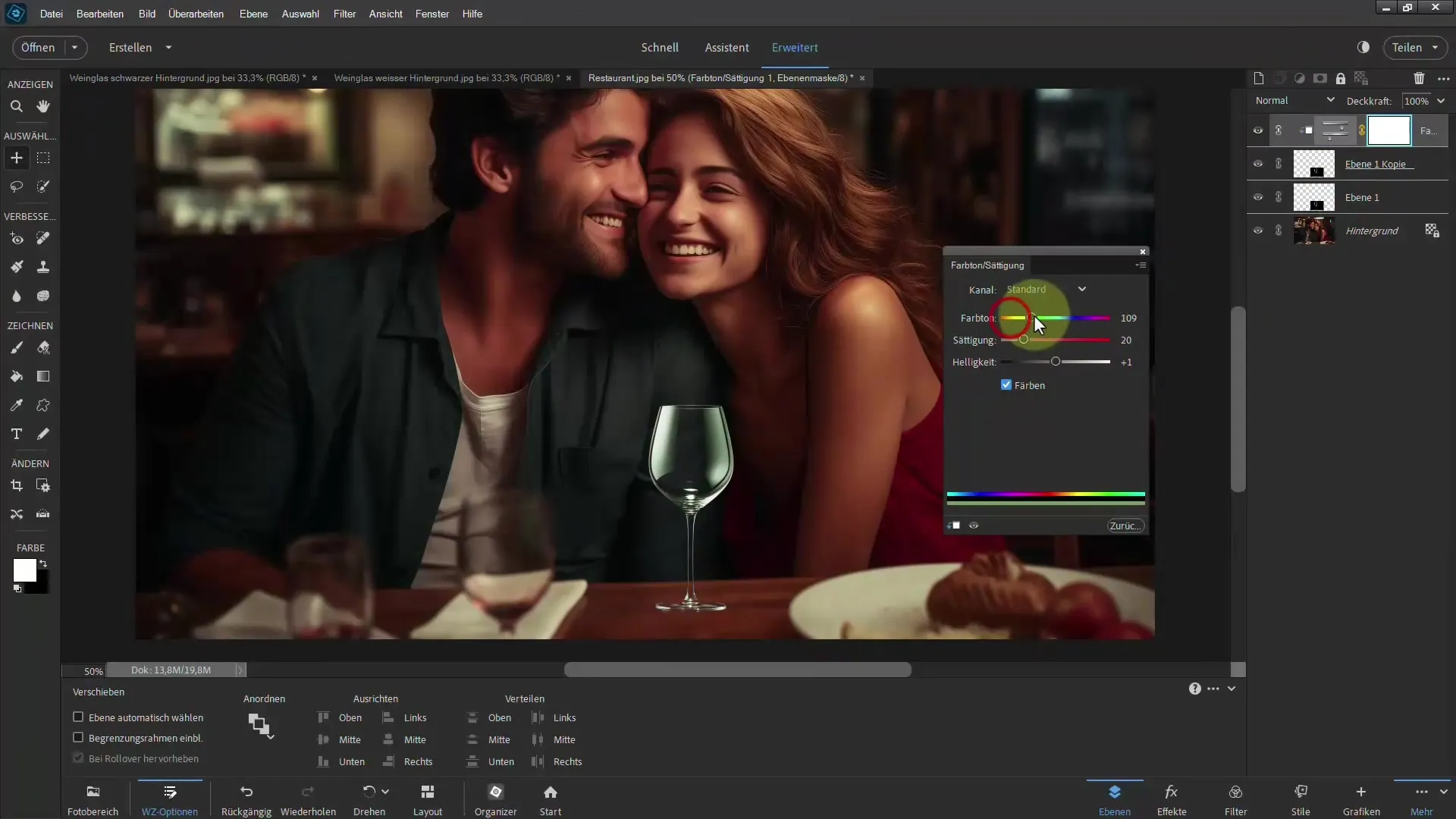
Fritlægning af træer
Fritlægning af træer kan være udfordrende, især på grund af de mange blade og detaljer. Photoshop Elements tilbyder værktøjer, der hjælper dig med markeringen. Brug markeringsværktøjerne, og sørg for at definere kanterne klart. Hvis det bliver svært, kan en kombination af maskeringsværktøjer og pensel være nyttig til at give markeringen mere præcision.

Fjern farvekanter
Efter fritlægning kan der opstå farvekanter omkring det fritlagte billede. For at reducere denne effekt kan du foretage enkle justeringer i programmet. Med filter- og korrektionværktøjerne kan du nemt fjerne kanten og justere kanterne af det fritlagte objekt, så det ser naturligt ud.

Brug af filmetoder
En af de nemmeste måder at fritlægge billeder i Photoshop Elements er ved hjælp af filmetoder. Disse giver dig mulighed for at fritlægge med et par klik. Vælg blot den metode, der passer bedst til dit billede, og følg de angivne trin. Ofte er dette den mest effektive løsning tilhyppige opgaver.
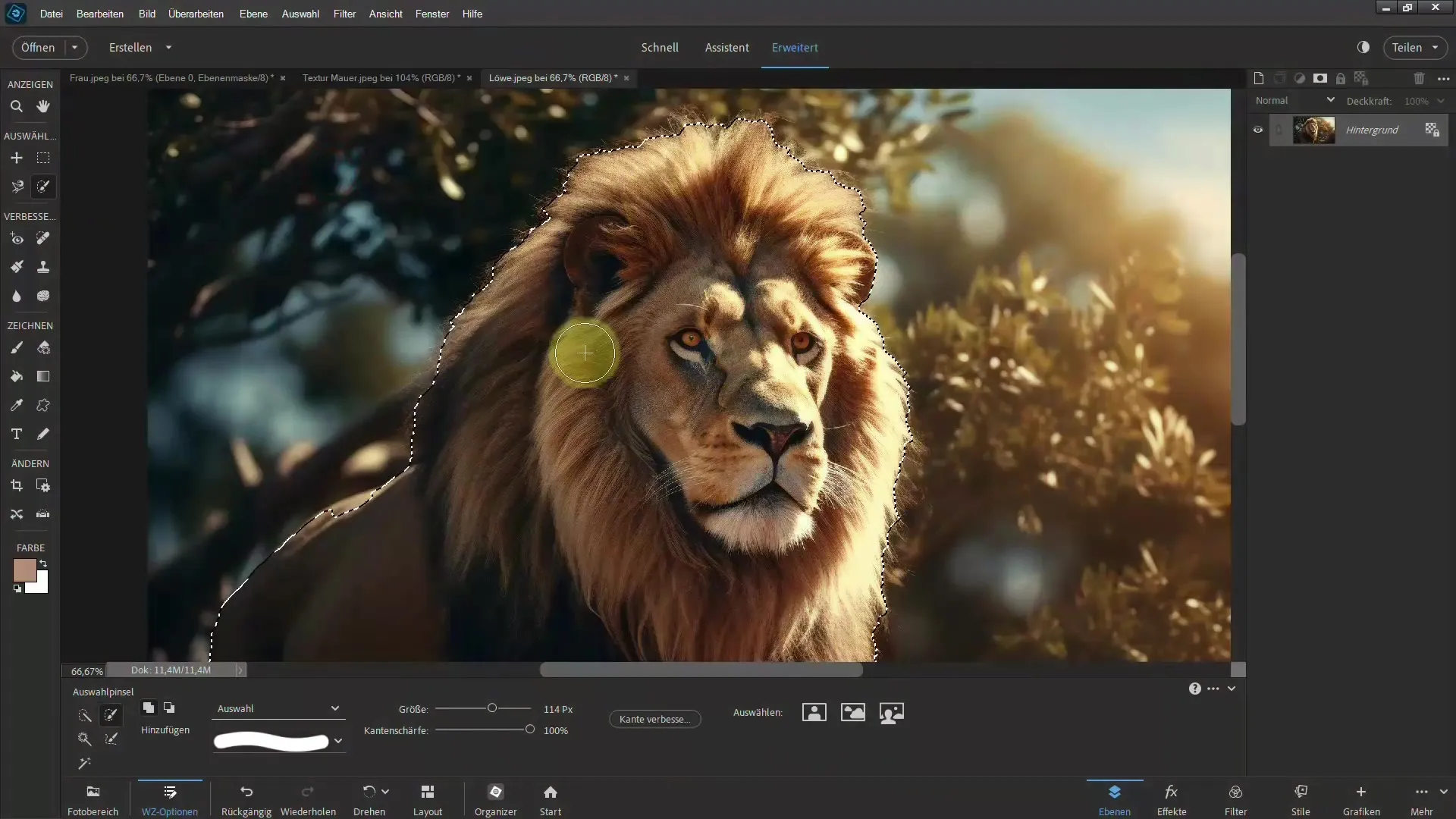
Pensel til efterbehandling
Hvis markeringen ikke er perfekt, kan du justere med penselværktøjet. Vælg den passende størrelse og arbejd omhyggeligt på kanterne. Penselværktøjet er fremragende til at efterbearbejde detaljer og sikre, at det fritlagte billede ser optimalt ud.
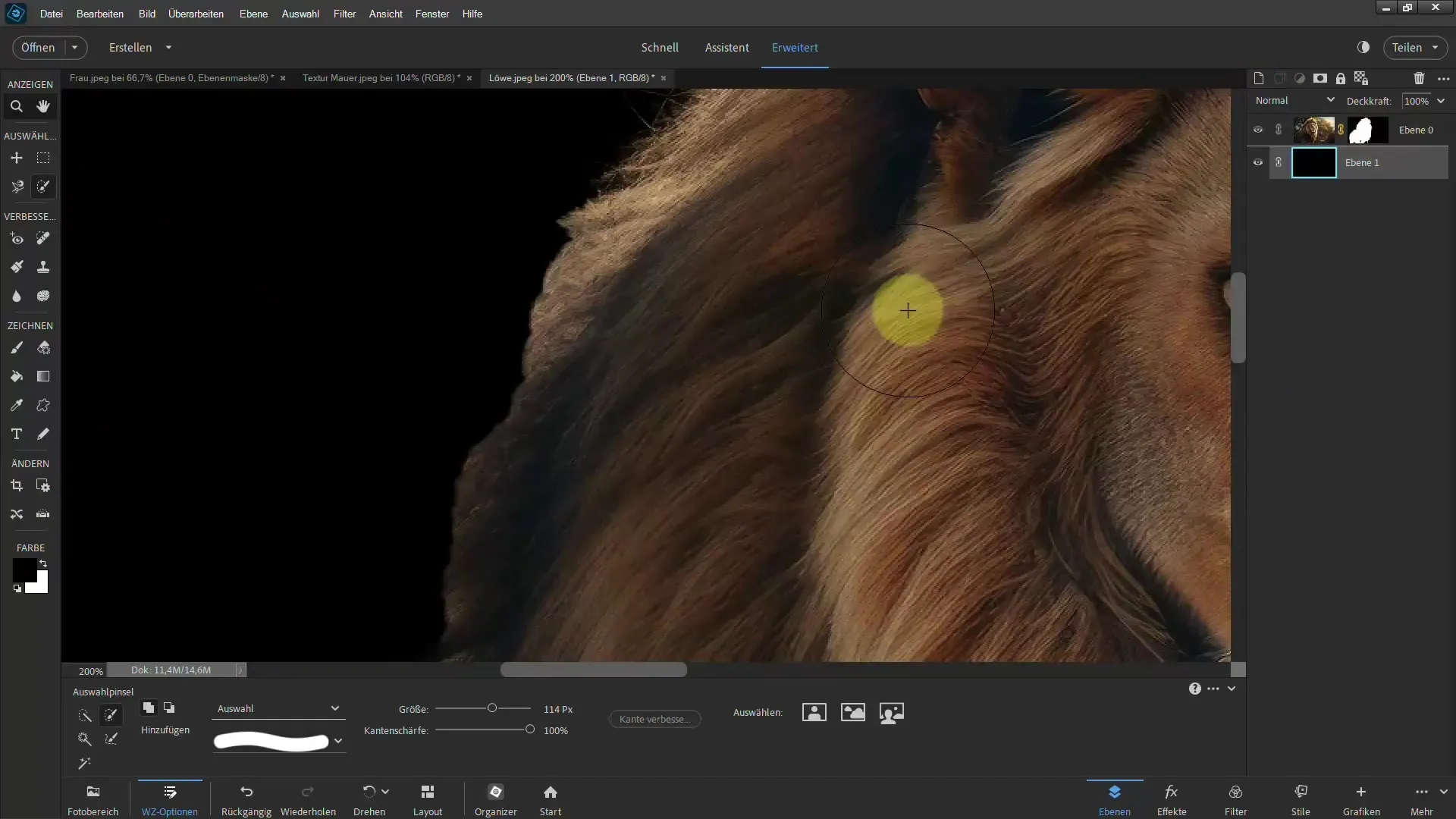
Resumé – Fritlægning i Photoshop Elements gjort nemt
I det følgende har du lært, hvordan du effektivt kan fritlægge forskellige objekter i Photoshop Elements. Du kender teknikkerne til hår, glas og træer, ved hvordan du fjerner farvekanter og bruger effektive metoder til markering. Med et par tricks kan du opnå imponerende resultater.
FAQ
Hvordan kan jeg fritlægge hår i Photoshop Elements?Brug markeringsværktøjerne og funktionen til at fjerne baggrund for at opnå præcise kanter.
Hvad skal jeg være opmærksom på, når jeg fritlægger glas?Vær opmærksom på refleksioner og vælg den passende baggrundsfarve for at gengive gennemsigtigheder korrekt.
Hvordan håndterer jeg træer og deres mange blade?Brug markeringsværktøjerne, vær opmærksom på klare kanter, og prøv at justere med penslen, hvis nødvendigt.
Hvordan fjerner jeg farvekanter omkring min markering?Brug filter- og korrektionsværktøjerne i Photoshop Elements for at reducere farvekanterne.
Hvad er de hurtigste metoder til at fritlægge et motiv?Brug filmetoderne i Photoshop Elements for at fritlægge med få klik.

